Désormais, les utilisateurs peuvent enfin s’inscrire à Sora et générer des vidéos. Le meilleur, c’est qu’aucun abonnement spécial n’est requis. Si vous êtes abonné aux forfaits ChatGPT Plus ou Pro, vous pouvez commencer à générer des vidéos et même les télécharger.

Bien que le téléchargement de vidéos que vous avez créées soit simple, le téléchargement de vidéos à partir de la section Explorer (créées par d’autres) peut s’avérer délicat. Dans ce guide, nous vous expliquerons comment télécharger des vidéos de votre bibliothèque et vous proposerons des solutions de contournement pour enregistrer le contenu de la section Explorer.
Comment télécharger des vidéos de votre bibliothèque
Le téléchargement des vidéos que vous avez générées dans Sora est simple :
- Accédez à votre Bibliothèque sur le site Web de Sora.
- Ouvrez la vidéo que vous avez créée dans votre bibliothèque.
- Cliquez sur le Télécharger option dans le coin supérieur droit.
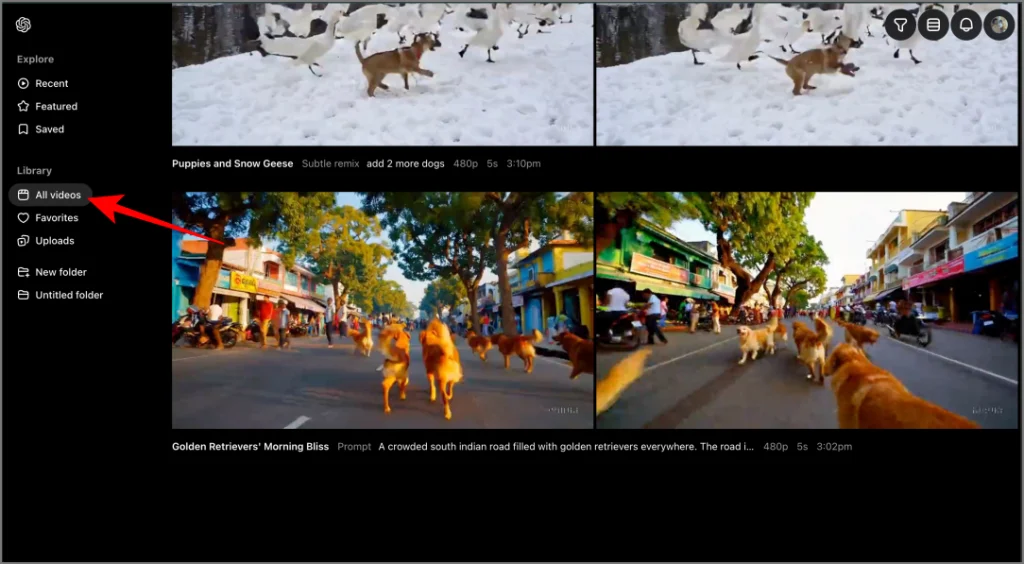
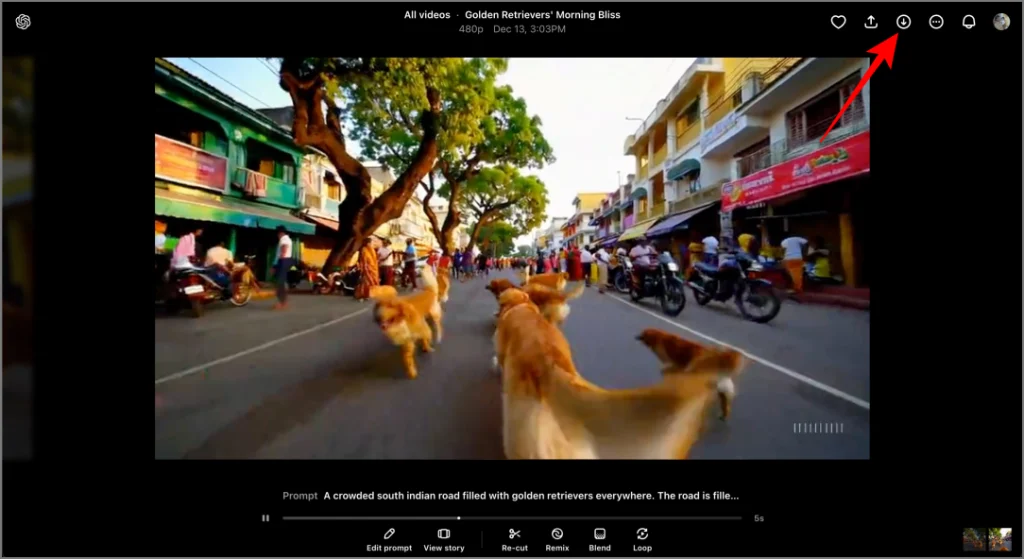
N’oubliez pas que les vidéos téléchargées incluront un filigrane dans le coin inférieur droit si vous disposez d’un abonnement ChatGPT Plus. Vous avez besoin d’un abonnement ChatGPT Pro qui coûte 200 $/mois pour télécharger des vidéos sans filigrane.
Comment télécharger des vidéos à partir de la section Explorer
Contrairement à votre bibliothèque, les vidéos de la section Explorer n’ont pas d’option de téléchargement direct. Il existe cependant deux méthodes efficaces pour sauvegarder ces vidéos :
1. Utilisation de l’option Re-Cut ou Remix
Bien que vous ne puissiez pas télécharger la vidéo directement, vous pouvez utiliser les options Re-cut ou Remix. Avec l’option Recouper, vous pouvez simplement découper une image de la vidéo, augmenter la résolution si vous le souhaitez, ou même augmenter la durée de la vidéo. Une fois cela fait, vous pouvez simplement télécharger la vidéo Re-cut.
Si vous souhaitez apporter des modifications à la vidéo existante, comme supprimer un petit objet ou ajouter quelque chose de plus, vous pouvez utiliser l’option Remix. Il conservera l’intégralité de la vidéo et n’apportera que des modifications subtiles en fonction de votre invite. Une fois cela fait, vous pouvez télécharger la vidéo remixée.
En dehors de cela, vous pouvez également utiliser l’option Storyboard pour un contrôle plus avancé. Voici comment utiliser ces options et télécharger la vidéo.
- Ouvrez la vidéo depuis le Section Explorer – En vedette ou récent.
- Cliquez sur le Re-couper ou remixer option selon votre besoin.
- Faites les ajustements nécessaires ou conservez-le tel quel puis cliquez sur Créer.
- Accédez à votre Bibliothèque et votre vidéo devrait être ici avec les modifications apportées.
- Ouvrez la vidéo et cliquez sur le Télécharger bouton dans le coin supérieur droit pour télécharger la vidéo.
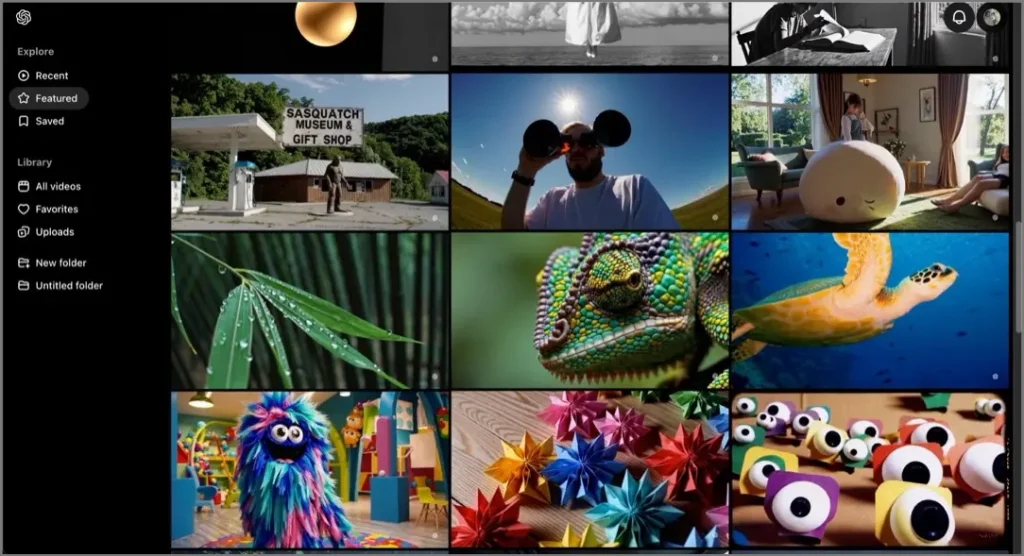
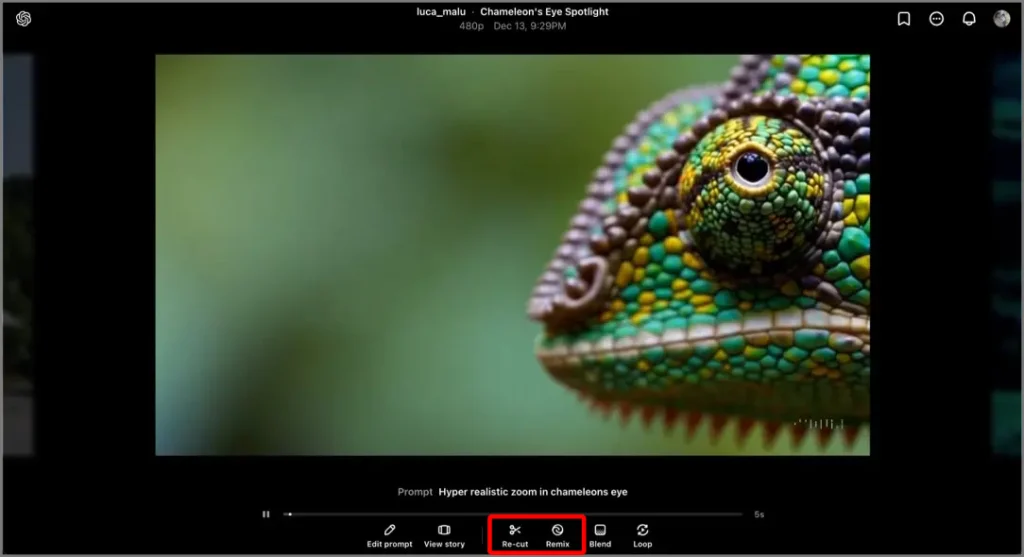
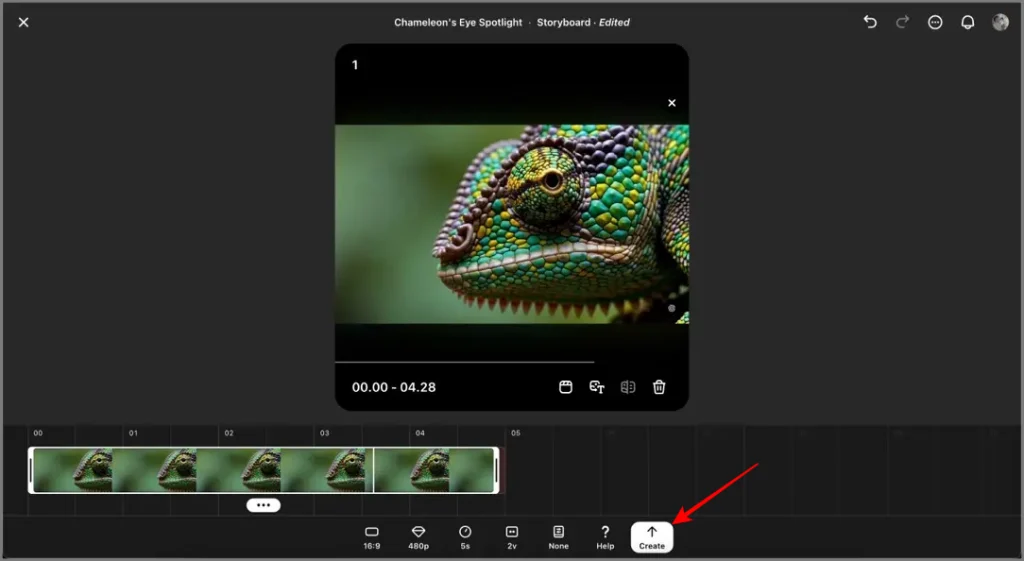
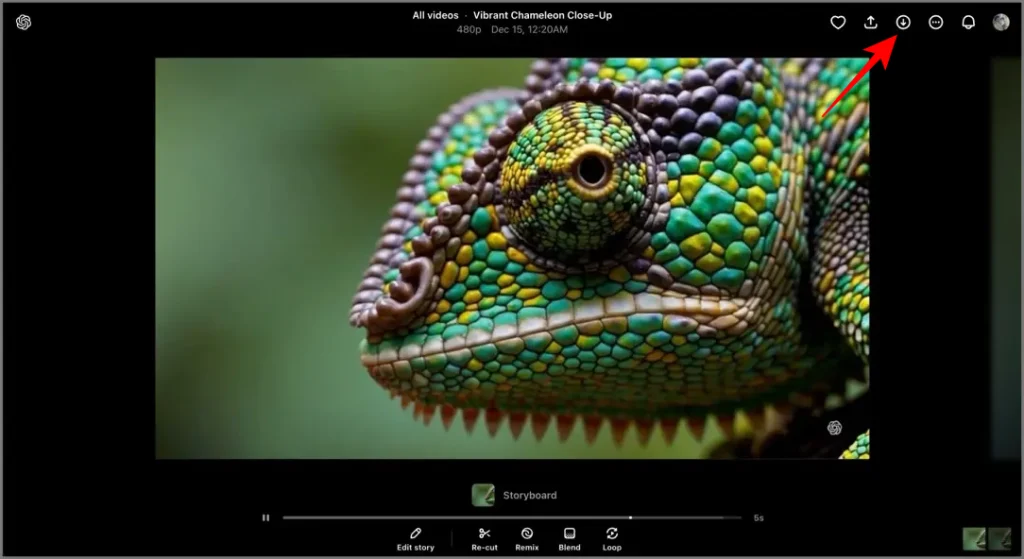
Le seul problème est que cette méthode consommera vos crédits en fonction de la durée de la vidéo, de la résolution, du nombre de vidéos que vous avez générées et des modifications que vous avez apportées à la vidéo.
2. Enregistrement d’écran
Si vous ne souhaitez pas utiliser votre quota mensuel pour régénérer des vidéos, votre seule option est d’enregistrer la vidéo sur écran. La plupart des smartphones et des ordinateurs sont dotés d’outils d’enregistrement d’écran intégrés qui facilitent ce processus.
- Ouvrez la vidéo dans le Explorer section.
- Démarrez votre appareil enregistrement d’écran fonctionnalité. (Utilisez Commande + Maj + 5 sur Mac ou Windows + Alt + R sous Windows.)
- Lisez la vidéo et laissez-la enregistrer jusqu’à la fin.
- Arrêtez l’enregistrement et enregistrez le fichier sur votre appareil.
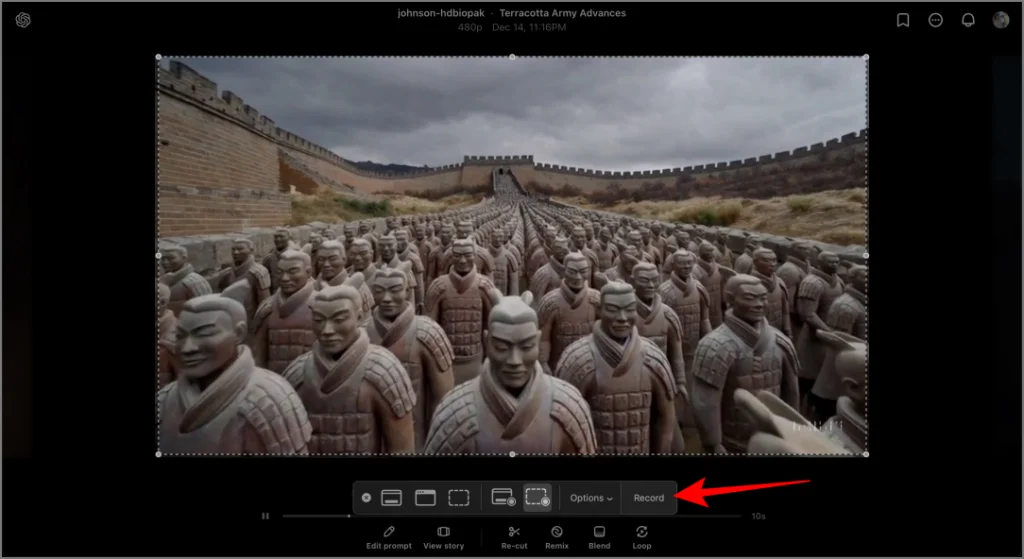
Bien que cette méthode évite de consommer votre quota mensuel, elle peut entraîner une qualité vidéo légèrement inférieure.
Lire aussi :
Pensées finales
Le téléchargement de vidéos depuis Sora est simple pour vos propres créations mais nécessite des solutions créatives pour le contenu de la section Explorer. Que vous choisissiez de remixer, de recouper ou d’enregistrer un écran, vous disposez désormais des outils nécessaires pour enregistrer n’importe quelle vidéo qui vous intéresse.






















